Bonjour à tous,
après pas mal de soucis, je suis enfin arrivé à faire la mise à jour de ma CS1.
Voici la méthode que j’ai employée.
Premièrement, ne pas oublier de désactiver le pare-feu Windows et l’antivirus.
Ensuite, on peut employer les deux sortes de câble, plat et croisé.
Pour ce qui est de la mise à jour, après le configuration de la connexion PC-CS1 comme décrite ci-dessous
- Interface pour ordinateur.
Cet interface vous permet de connecter votre ECoS à votre PC. L’ECoS fonctionne avec différents systèmes d’exploitation comme MS-Windows®, Apple® ou Linux®. L’ECoS est basé sur des standards ouverts pour le transfert de données et ne nécessite aucune installation de logiciel sur votre PC. Vous avez uniquement besoin d’un explorateur Internet installé et configuré (par exemple: Mozilla Firefox®, MS Internet Explorer ® ou similaire).
L’interface pour ordinateur vous permet de charger des mises à jour, de sauvegarder et de restaurer toutes les données de l’ECoS sur votre PC.
Les communications entre l’ECoS et votre PC fonctionnent avec une connexion de type IP. Dans de tels réseaux IP, il est important que chaque équipement participant soit identifié par une adresse IP unique. Avec l’aide de ces adresses IP, tous les équipements connectés peuvent se retrouver les uns les autres.
En conséquence vous devez configurer une adresse IP correcte pour votre ECoS et pour votre ordinateur, sinon le transfert des données ne peut avoir lieu.
21.1.1. Assignation manuelle d’une adresse IP sous Windows
Si vous utilisez une adresse IP statique et que votre PC est déjà configuré, vous n’avez rien à changer dans votre PC. Continuer la lecture au paragraphe 21.1.2.
Si vous utilisez un PC qui jusqu’à présent n’a pas été connecté à un réseau, vous devrez vérifier d’abord sa configuration d’adresse IP. Nous présentons ceci sous forme d’un exemple sous MS Windows® XP. Si vous avez un autre système d’exploitation consulter votre administrateur système ou le manuel.
Nous supposons que vous voulez établir un réseau entre votre PC et votre ECoS uniquement (sans autres participants). Cet exemple est valable uniquement dans cette situation, en cas de doute consulter un spécialiste.
• Assurez-vous que votre PC et votre ECoS sont connectés au réseau comme en figure 8.6
• Cliquer sur „Démarrer“ sous Windows, Sélectionner „Paramètres“
• Trouver le pictogramme „Connexions réseau“ et l’ouvrir.
• Une fenêtre similaire à celle de la figure 79 doit s’ouvrir.
Figure 79
• Rechercher la connexion réseau qui est utilisée. La plupart du temps elle est nommée „connexion au réseau local“.
• Double cliquer avec la souris sur votre connexion. La fenêtre de dialogue suivante va s’ouvrir (voir figure 80).
Figure 80
• Marquer „Protocole Internet (TCP-IP)“ dans la liste et cliquer sur „Propriétés“.
Figure 81
• Sélectionner „Utiliser l’adresse IP suivante“ et entrer l’adresse exacte comme indiqué en figure 81.
• Confirmer votre saisie avec „OK“.
• Confirmer à nouveau avec „OK“ pour fermer fenêtre „Propriétés“.
21.1.2. Assigner une adresse IP à l’ECoS
Maintenant vous devez assigner une adresse IP à l’ECoS.
• Ouvrir le menu „Configuration“.
• Sélectionner „Paramètres réseau“ dans la liste.
• Entrer les valeurs convenables pour votre réseau domestique dans les champs „Adresse IP“ et „Masque réseau“. Si vous mettez l’exemple ci-dessus en pratique entrer les valeurs exactement comme indiqué.
• Assurez-vous que la case „Obtenir une adresse IP automatiquement“ n’est pas cochée.
• Confirmer votre saisie et quitter le menu configuration. Redémarrer votre ECoS.
(Mettre hors tension complètement et redémarrer).
Installation
Le déroulement de l’installation se passé en différents parties. Pour faire la mise à jour de votre ECoS de version 1.1.3 ou plus bas, vers 3.0.0 il faut d’abord installer la mise à jour 2.5.1
« rescue ».
Veuillez d’abord sauvegarder vos propres créations de locos, signaux et aiguillages.
Veuillez lancer la version 2.5.1 (Datei ECoS_rescue-update_2-5-1.bci) via la page web de votre console, le fichier se trouve sur le cd.
La durée de cela est +/- 10 minutes. Après cela votre ECoS se relance en automatiques.
Vous apercevrez l’image ci-dessous.
Maintenant de la même manière, vous lancez la mise à jour Datei ECoS_update_3-0-0.bci, votre console va redémarrer et elle sera prête à l’emploi.
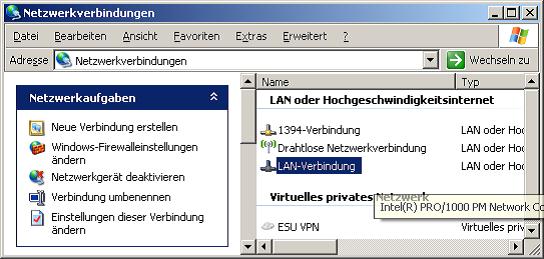
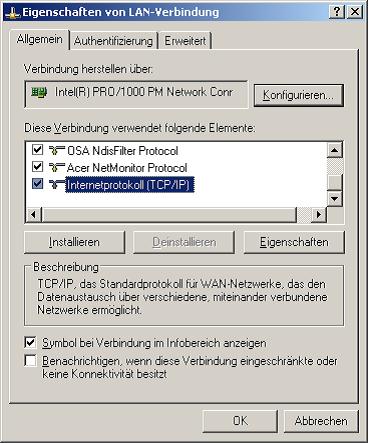
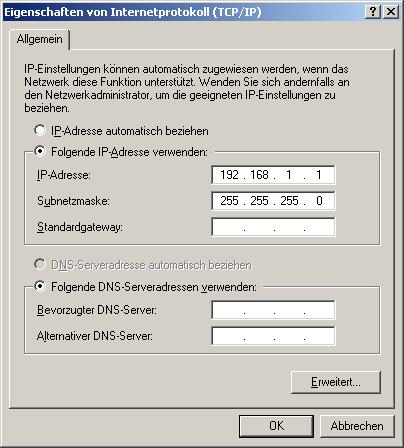

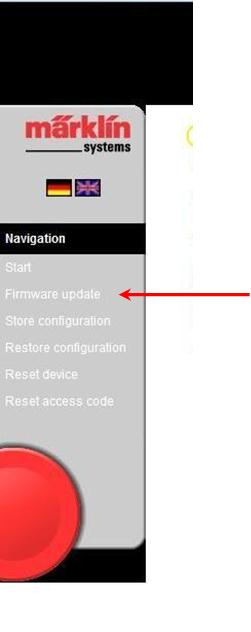
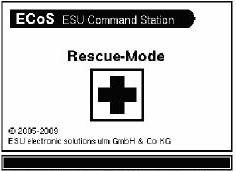
 ,
,